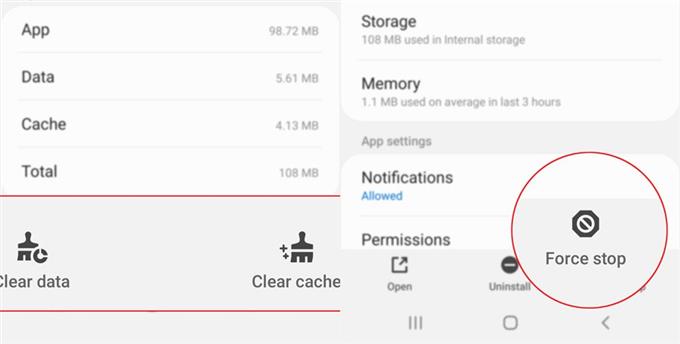Opóźnienia w obrazie i dźwięku zwane również opóźnieniami w Skype są jednymi z typowych problemów napotykanych przez użytkowników Skype podczas korzystania z platformy do seminariów internetowych i konferencji. Czytaj dalej, aby dowiedzieć się, dlaczego takie problemy występują i co zrobić, gdy napotykasz ten sam dylemat ze Skype. Oto co zrobić, jeśli dźwięk Skype jest opóźniony lub niesynchronizowany.
Możliwe przyczyny
Problemy wpływające na funkcje audio i wideo Skype’a nie zawsze wynikają z uszkodzenia sprzętu. W rzeczywistości wiele osób, które borykały się z tymi problemami, uznało, że przypadkowe usterki oprogramowania i problemy z Internetem są często przyczyną. W przypadku dźwięku Skype, który nie jest zsynchronizowany lub opóźniony, winne są następujące czynniki.
- Wolny internet – gdy telefon ma wolne połączenie z Internetem lub małą przepustowość, aplikacje i usługi przesyłania strumieniowego wideo mogą nie działać zgodnie z przeznaczeniem. To samo dzieje się, gdy telefon ma niestabilne lub przerywane połączenie z siecią.
- Aplikacja jest zepsuta – możliwe jest również, że w aplikacji Skype występuje niewielka usterka, która ostatecznie psuje funkcje audio. Oprócz błędów w aplikacji losowe błędy systemowe w telefonie mogą również powodować występowanie podobnych objawów podczas korzystania ze Skype.
- Problemy związane z kamerą – Przyczyną mogą być również problemy z aparatem w oprogramowaniu lub komponencie sprzętowym. Aparat telefonu lub aparat innej osoby mógł działać nieprawidłowo i dlatego wymaga naprawy.
Teraz, gdy już zidentyfikowałeś możliwe przyczyny, następną rzeczą, którą powinieneś zrobić, to wykluczyć każdą z nich. Aby to zrobić, przedstawiłem kilka potencjalnych rozwiązań, które możesz wypróbować poniżej.
Rozwiązywanie problemu z dźwiękiem w Skype, który jest opóźniony lub nie synchronizuje się z wideo
Potrzebny czas: 10 minut
Poniższe obejścia dotyczą aplikacji Skype na Androida. Zanim zaczniesz rozwiązywać problemy, musisz zabezpieczyć co najmniej dwa urządzenia za pomocą Skype, abyś mógł ich użyć, aby sprawdzić i zobaczyć, jak działa Skype po wykonaniu tych indywidualnych rozwiązań. Po przygotowaniu urządzeń możesz kontynuować.
- Odśwież swoje połączenie internetowe.
Rozpocznij pracę z połączeniem internetowym. Jak wspomniano wcześniej, niska przepustowość może być głównym powodem opóźnień dźwięku podczas korzystania ze Skype. To powiedziawszy, zamknij wszystkie działające aplikacje, które mogły wykorzystać twoje pasmo.
Wystarczy uruchomić przeglądarkę Ostatnie aplikacje i zamknąć w niej wszystkie uruchomione aplikacje.
Odświeżenie połączenia internetowego to kolejna prosta modyfikacja, która pozwala rozwiązać przypadkowe problemy z Internetem, które mogły spowodować problemy z funkcją synchronizacji dźwięku Skype.
Istnieją różne sposoby odświeżania połączenia internetowego w telefonie. Możesz wybrać tradycyjne włączanie i wyłączanie Wi-Fi, trik trybu samolotowego lub cykl zasilania modemu / routera.

- Zamknij, a następnie uruchom ponownie aplikację Skype.
Aby usunąć przypadkowe usterki w aplikacji, które mogły spowodować nieprawidłowe działanie audio lub niestabilność aplikacji, wymuszenie zamknięcia i ponownego uruchomienia aplikacji można uznać za proste, ale bardzo skuteczne rozwiązanie.
Opcją jest wyczyszczenie pamięci podręcznej i danych aplikacji. Jest to często potrzebne, jeśli aplikacja ma już zgromadzone pamięci podręczne lub pliki tymczasowe.
Po wyczyszczeniu pamięci podręcznej i danych oraz ponownym uruchomieniu aplikacji Skype wykonaj połączenie testowe, aby sprawdzić, czy problem został rozwiązany.
Jeśli dźwięk pozostaje opóźniony lub nie synchronizuje się z wideo, rozważ następną opcję.

- Uaktualnić aplikację.
Aplikacje otrzymują także okresowe aktualizacje od swoich programistów. Te aktualizacje nie tylko oferują nowe funkcje, ale co ważniejsze, osadzają niezbędne łatki, aby rozwiązać istniejące problemy z aplikacjami spowodowane przez niektóre poważne błędy.
Aby wyświetlić dostępne aktualizacje Skype, po prostu otwórz folder aplikacji i gier ze Sklepu Play, a następnie poszukaj wszelkich oczekujących aktualizacji Skype.
Jeśli aktualizacja jest dostępna, możesz ją wdrożyć, dotykając przycisku Aktualizacja przycisk obok Skype lub Zaktualizuj wszystko przycisk w prawej górnej części ekranu.
Po zainstalowaniu aktualizacji uruchom ponownie telefon, aby odświeżyć system i zastosować najnowsze zmiany oprogramowania.
Aktualizacja aplikacji jest często kluczem do rozwiązania problemu, jeśli wynika to z minimalnych wymagań systemowych aplikacji, które nie są spełnione na żadnym urządzeniu.

Przybory
- Android 10
Materiały
- Galaxy S20
W przypadku, gdy wina leży po stronie aparatu, możesz przeprowadzić szereg podstawowych testów aparatu, aby ustalić, czy oprogramowanie lub elementy sprzętowe aparatu telefonicznego działają zgodnie z przeznaczeniem.
Nadal występuje opóźnienie dźwięku na Skype?
Jeśli wszystkie powyższe procedury nie rozwiązały problemu i wyczerpały się już opcje, możesz przekazać problem zespołowi pomocy technicznej firmy Microsoft w celu uzyskania dalszej pomocy. Możesz poprosić ich o sprawdzenie aktualnego stanu serwera Skype od jego końca, aby sprawdzić, czy występują ciągłe trudności techniczne, które mogą mieć wpływ na połączenia na Skype.
Mam nadzieję że to pomoże!
Zapraszamy do odwiedzenia naszej Kanał Youtube aby wyświetlić bardziej wyczerpujące filmy, w tym inne przewodniki i samouczki dotyczące rozwiązywania problemów.
Przeczytaj także: Szybkie poprawki problemu w aplikacji Skype, która ciągle się zawiesza, nie działa na Androidzie 10